4 façons de sauvegarder des photos et des images sur Galaxy S9/S20
Samsung S9/S20 possède l’un des meilleurs appareils photo de ces derniers temps. Si vous avez également un S9, vous devez l’utiliser pour cliquer sur des images étonnantes. Cependant, il est également important de sauvegarder les photos sur S9/S20 pour vous assurer que vos données ne seront pas perdues de manière inattendue. Comme tout autre appareil Android, le S9/S20 peut également être corrompu. Par conséquent, vous devez prendre régulièrement des photos de sauvegarde du Galaxy S9/S20 sur Google, Dropbox ou toute autre source préférée. Dans ce guide, nous vous apprendrons quatre façons différentes de sauvegarder des photos du Galaxy S9/S20.
Partie 1 : Sauvegarder les photos du Galaxy S9/S20 sur l’ordinateur
Faites vous aider de DrFoneTool – Gestionnaire de téléphone (Android) pour sauvegarder des photos sur S9/S20 sans aucun problème. Il s’agit d’un gestionnaire de périphériques complet qui vous permettra de transférer vos données entre le S9/S20 et l’ordinateur ou le S9/S20 et tout autre appareil. Vous pouvez déplacer vos photos, vidéos, musique, contacts, messages et bien plus encore. Puisqu’il fournit un aperçu de vos fichiers, vous pouvez sauvegarder vos photos de manière sélective sur votre PC. Si vous le souhaitez, vous pouvez également sauvegarder un dossier entier. Il s’agit d’une application extrêmement facile à utiliser qui ne nécessite aucune expérience technique préalable. Pour effectuer une sauvegarde de photos Galaxy S9/S20, effectuez simplement ces étapes simples :

DrFoneTool – Gestionnaire de téléphone (Android)
Transférer des photos de Samsung S9/S20 vers un ordinateur pour la sauvegarde
- Transférez des fichiers entre Android et un ordinateur, y compris des contacts, des photos, de la musique, des SMS, etc.
- Gérez, exportez / importez votre musique, photos, vidéos, contacts, SMS, applications, etc.
- Transférez iTunes vers Android (et vice versa).
- Gérez votre appareil Android sur l’ordinateur.
- Entièrement compatible avec Android 10.0.
1. Lancez la boîte à outils DrFoneTool sur votre système et accédez à la section ‘Gestionnaire de téléphone’. Connectez votre appareil au système et attendez qu’il soit détecté.

2. Sur l’écran d’accueil de DrFoneTool – Gestionnaire de téléphone (Android), vous aurez la possibilité de transférer les photos de l’appareil vers le PC. Si vous souhaitez transférer toutes vos photos en une seule fois, il vous suffit de cliquer dessus.

3. Pour gérer votre photo manuellement, vous pouvez visiter l’onglet ‘Photos’. Ici, toutes les photos enregistrées sur votre S9/S20 seront répertoriées dans différents dossiers. Vous pouvez basculer entre ces catégories à partir du panneau de gauche.

4. Pour sauvegarder des photos sur S9/S20, sélectionnez les photos sur l’interface. Vous pouvez également effectuer plusieurs sélections. Maintenant, cliquez sur l’icône d’exportation et choisissez d’exporter ces photos vers un PC.
5. Si vous souhaitez exporter un dossier entier, cliquez dessus avec le bouton droit de la souris et sélectionnez l’option « Exporter vers PC ».

6. Cela lancera une fenêtre contextuelle dans laquelle vous pourrez sélectionner l’emplacement pour enregistrer votre sauvegarde de photos Galaxy S9/S20.
7. Une fois que vous aurez cliqué sur le bouton ‘Ok’, vos photos sélectionnées seront copiées à l’emplacement respectif.

Outre le transfert de vos photos, vous pouvez également déplacer vos vidéos, votre musique, vos contacts, vos messages, etc. Il peut également être utilisé pour ajouter du contenu depuis un PC à votre S9/S20.
Partie 2 : Sauvegarder des photos sur S9/S20 sur PC via l’explorateur de fichiers
Outre DrFoneTool, il existe d’autres techniques pour sauvegarder des photos sur S9/S20. Si vous le souhaitez, vous pouvez simplement copier le contenu de votre appareil vers votre ordinateur via son explorateur de fichiers. Contrairement à l’iPhone, les téléphones Android peuvent être utilisés comme un périphérique USB, ce qui nous permet d’effectuer plus facilement la sauvegarde des photos du Galaxy S9/S20.
Tout d’abord, connectez votre S9/S20 à votre système à l’aide d’un câble USB. Déverrouillez votre appareil et sélectionnez la façon dont vous souhaitez établir la connexion. Vous pouvez sélectionner PTP pour transférer des photos ou MTP pour transférer des fichiers multimédias (et accéder à son explorateur de fichiers).

Ensuite, lancez simplement l’explorateur de fichiers et ouvrez le stockage de l’appareil. Généralement, vos photos seront stockées dans le dossier DCIM. Pour sauvegarder des photos sur S9/S20, copiez simplement le contenu de ce dossier et enregistrez-les dans un emplacement sécurisé sur votre PC.

Partie 3 : Sauvegarder Galaxy S9/S20 sur Google Photos
Comme vous le savez, chaque appareil Android est lié à un compte Google. Vous pouvez également synchroniser votre G9/S20 avec votre compte Google pour transférer des photos de sauvegarde du Galaxy S9/S20 vers Google. Google Photos est un service dédié de Google qui offre un stockage illimité pour vos photos et vidéos. En plus de prendre des photos de sauvegarde Galaxy S9/S20 sur Google, vous pouvez également les gérer. Les photos sont accessibles sur votre appareil ou en visitant son site Web (photos.google.com).
1. Tout d’abord, lancez l’application Google Photos sur votre appareil. Si vous ne l’avez pas, vous pouvez le télécharger directement sur Google Play Store ici.
2. Une fois que vous lancerez l’application, les photos enregistrées sur votre appareil seront affichées. Vous aurez également la possibilité de sauvegarder vos photos. Si ce n’est pas le cas, appuyez sur l’icône du nuage.

3. Cela vous indiquera que l’option de sauvegarde est désactivée. Activez simplement le bouton bascule.
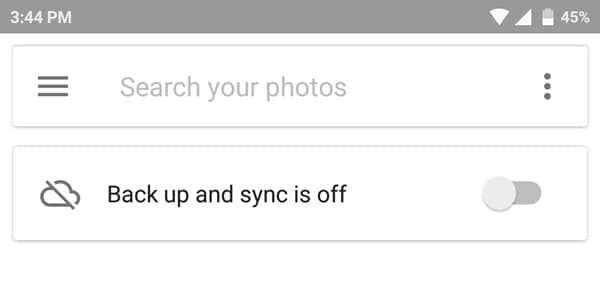
4. Une invite comme celle-ci apparaîtra. Appuyez simplement sur le bouton ‘Terminé’ pour envoyer des photos de sauvegarde du Galaxy S9/S20 à Google.
5. Pour le personnaliser, vous pouvez appuyer sur ‘Modifier les paramètres’. Ici, vous pouvez choisir si vous souhaitez télécharger des photos au format original ou en taille compressée.
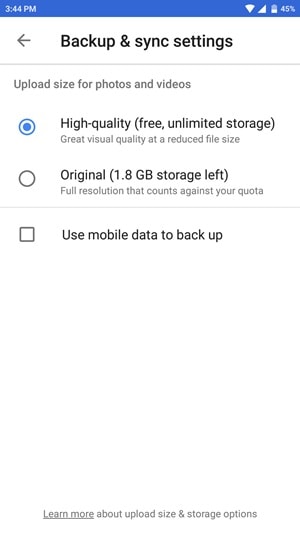
Google Photos offre un stockage illimité lorsque vous sélectionnez l’option de fichier compressé de haute qualité. Vous pouvez afficher ou restaurer vos photos via son site Web de bureau ou l’application. Cependant, si vous souhaitez effectuer une sauvegarde de vos photos dans le format d’origine, l’espace sur votre Google Drive sera utilisé.
Partie 4 : Sauvegarder des photos et des images sur S9/S20 vers Dropbox
Tout comme Google Drive, vous pouvez également sauvegarder vos photos sur Dropbox. Cependant, Dropbox ne fournit qu’un espace libre de 2 Go pour un utilisateur de base. Néanmoins, vous pouvez accéder à vos données via son application ou son site Web. Cela peut également être une bonne alternative pour sauvegarder les photos de sauvegarde du Galaxy S9/S20 sur Google. Pour effectuer une sauvegarde de photos Galaxy S9/S20 sur Dropbox, suivez ces étapes :
1. Lancez l’application sur votre appareil et connectez-vous avec les détails de votre compte. Vous pouvez également créer votre nouveau compte à partir d’ici.
2. Dès que vous accéderez à l’application, elle vous demandera d’activer la fonction de téléchargement de caméra. Une fois que vous l’allumez, toutes les photos prises avec l’appareil photo de votre appareil seront automatiquement téléchargées sur Dropbox.
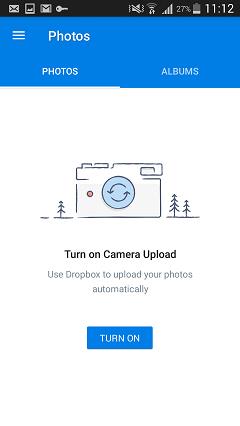
3. Alternativement, vous pouvez également sélectionner les photos de la Galerie. Pour ce faire, appuyez simplement sur l’icône ‘+’ de l’application.

4. Appuyez sur Télécharger des fichiers et parcourez les photos que vous souhaitez enregistrer. À partir de là, vous pouvez également télécharger directement depuis l’appareil photo ou créer un nouveau dossier.
Maintenant que vous connaissez quatre façons différentes d’effectuer une sauvegarde de photos Galaxy S9/S20, vous pouvez facilement garder vos photos en sécurité et à portée de main. Étant donné que DrFoneTool – Phone Manager (Android) fournit le moyen le plus rapide et le plus pratique de sauvegarder des photos sur S9/S20, nous le recommandons également. Il est livré avec une garantie de remboursement et un support dédié. Allez-y et achetez l’application ou choisissez son essai gratuit pour commencer !
Derniers articles

